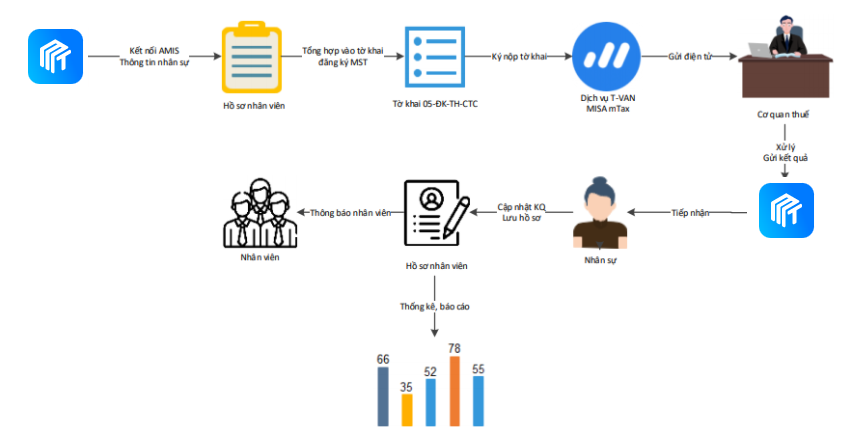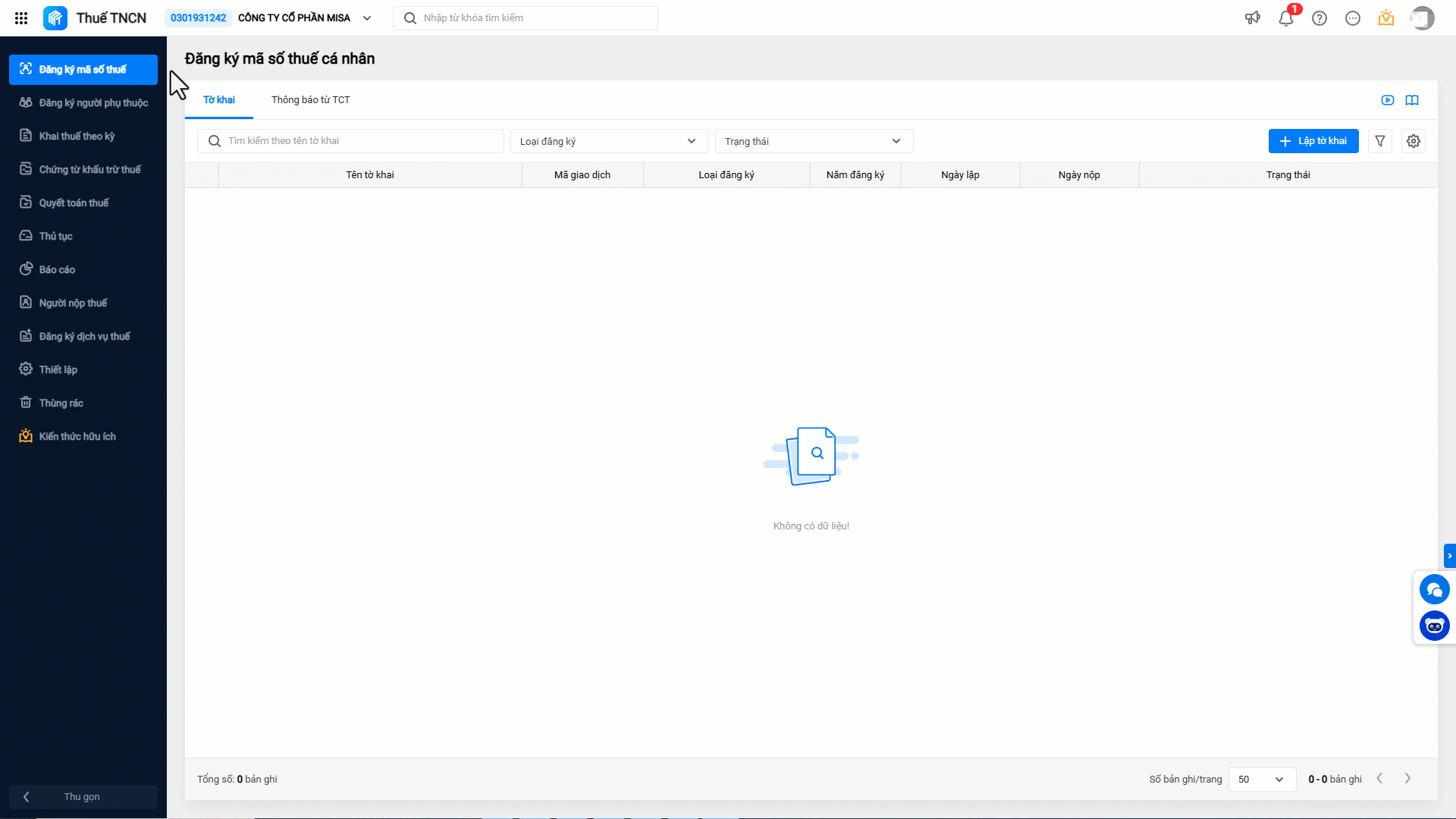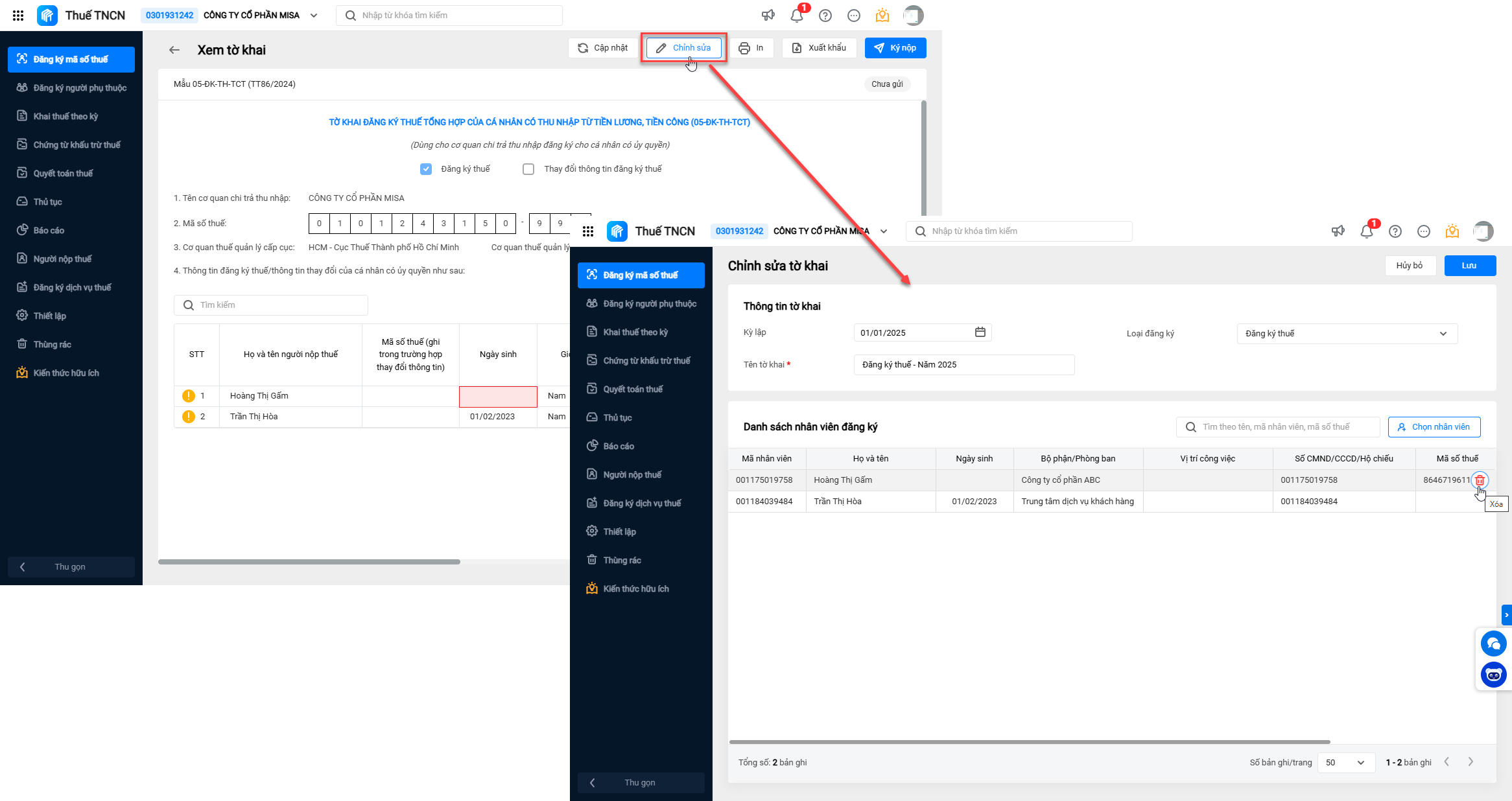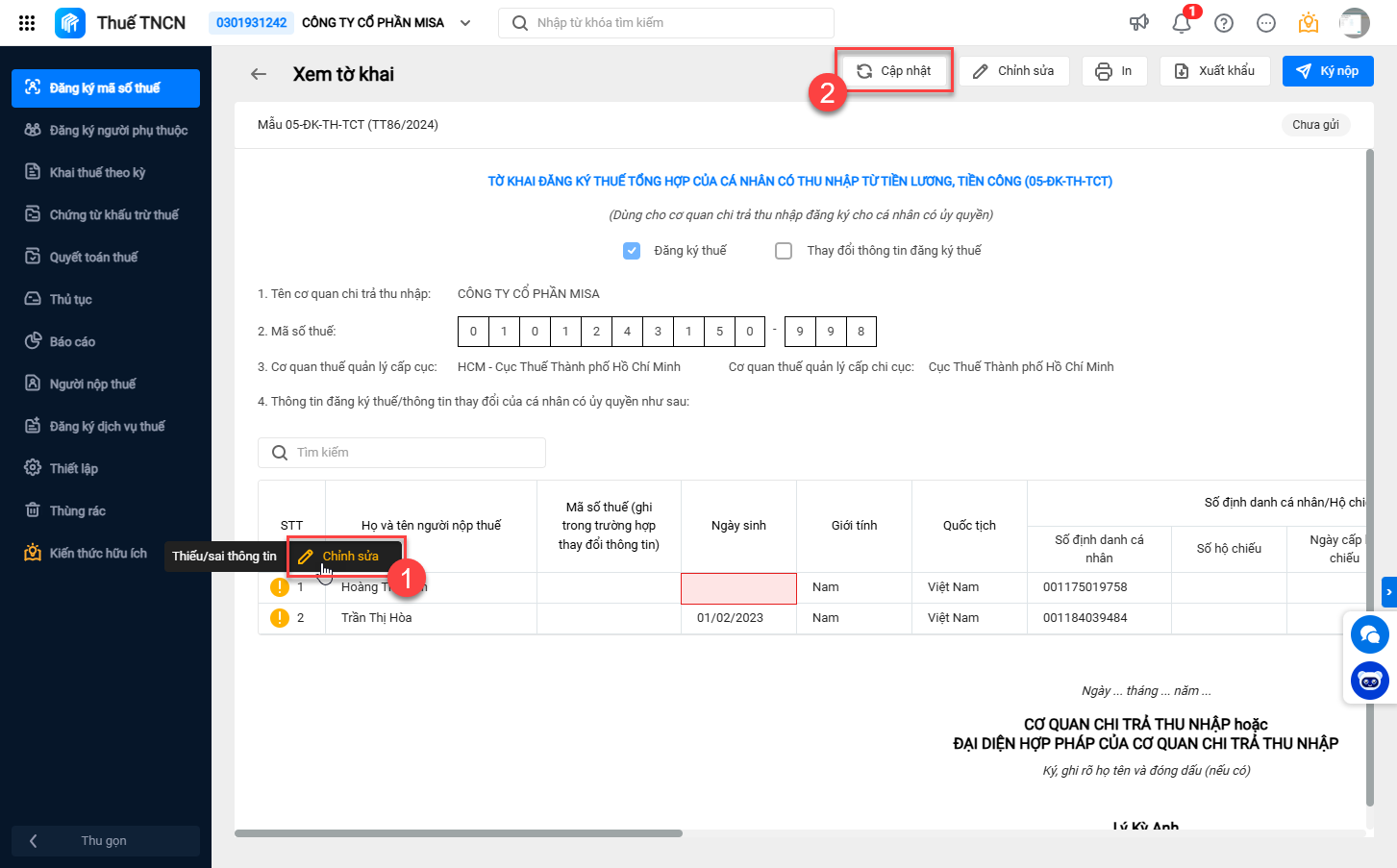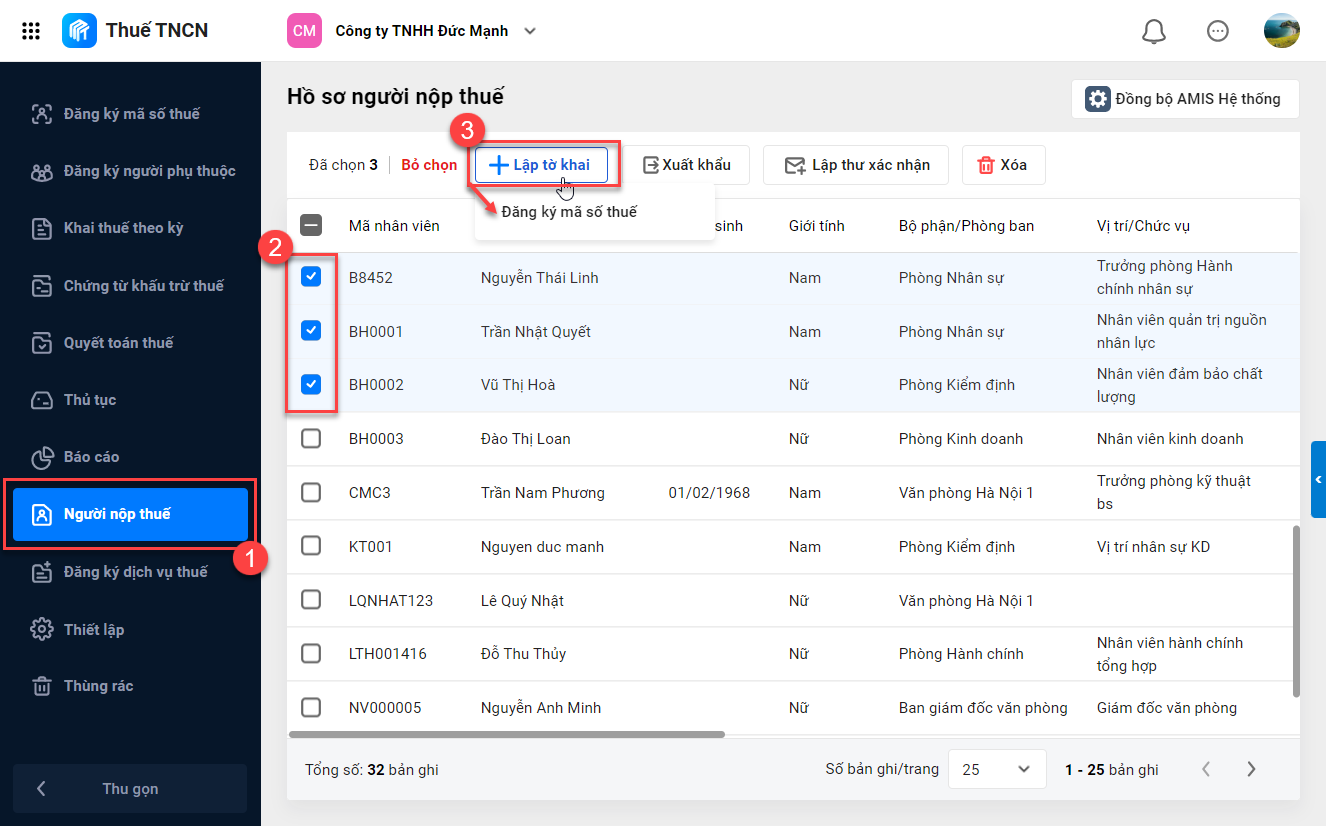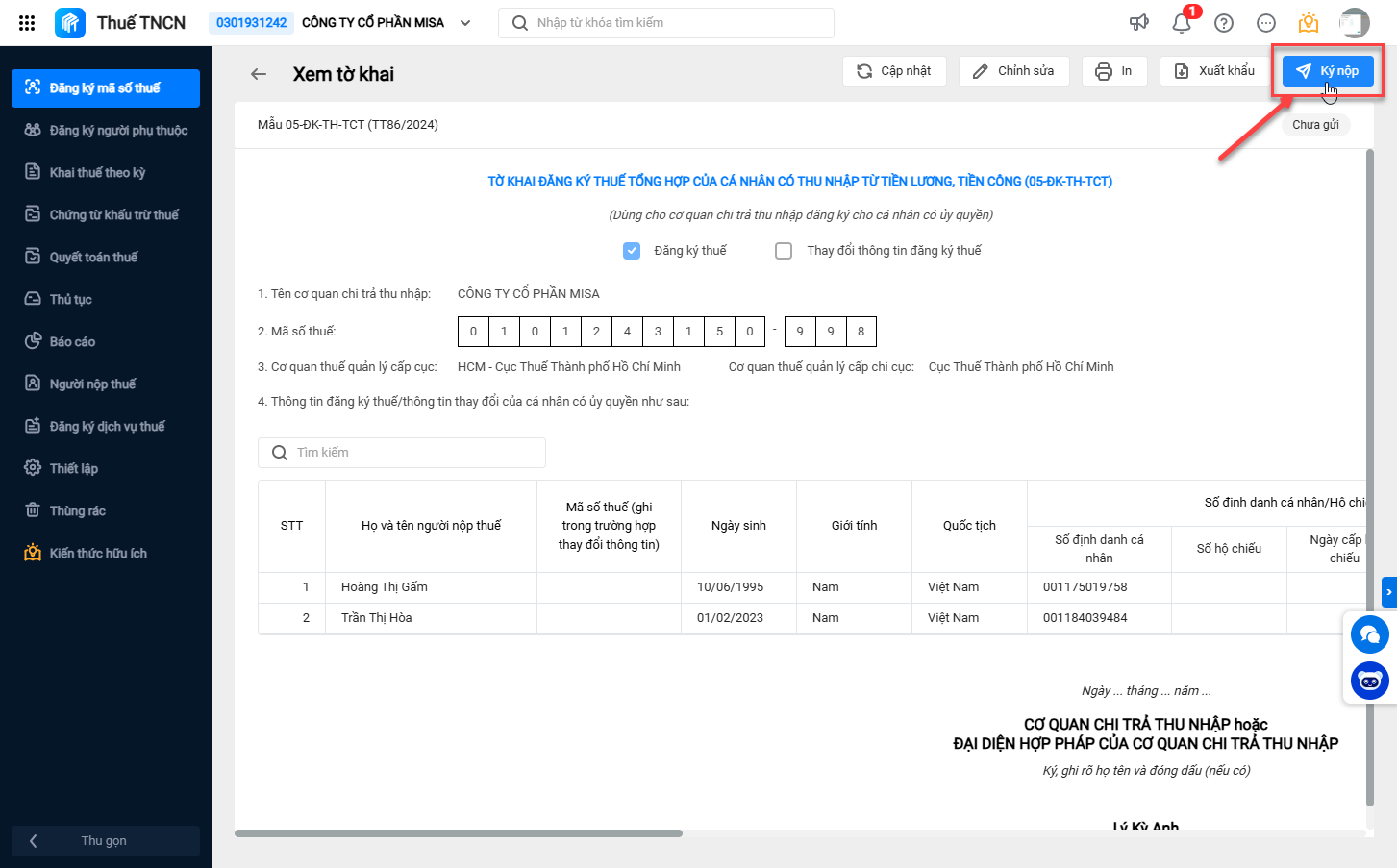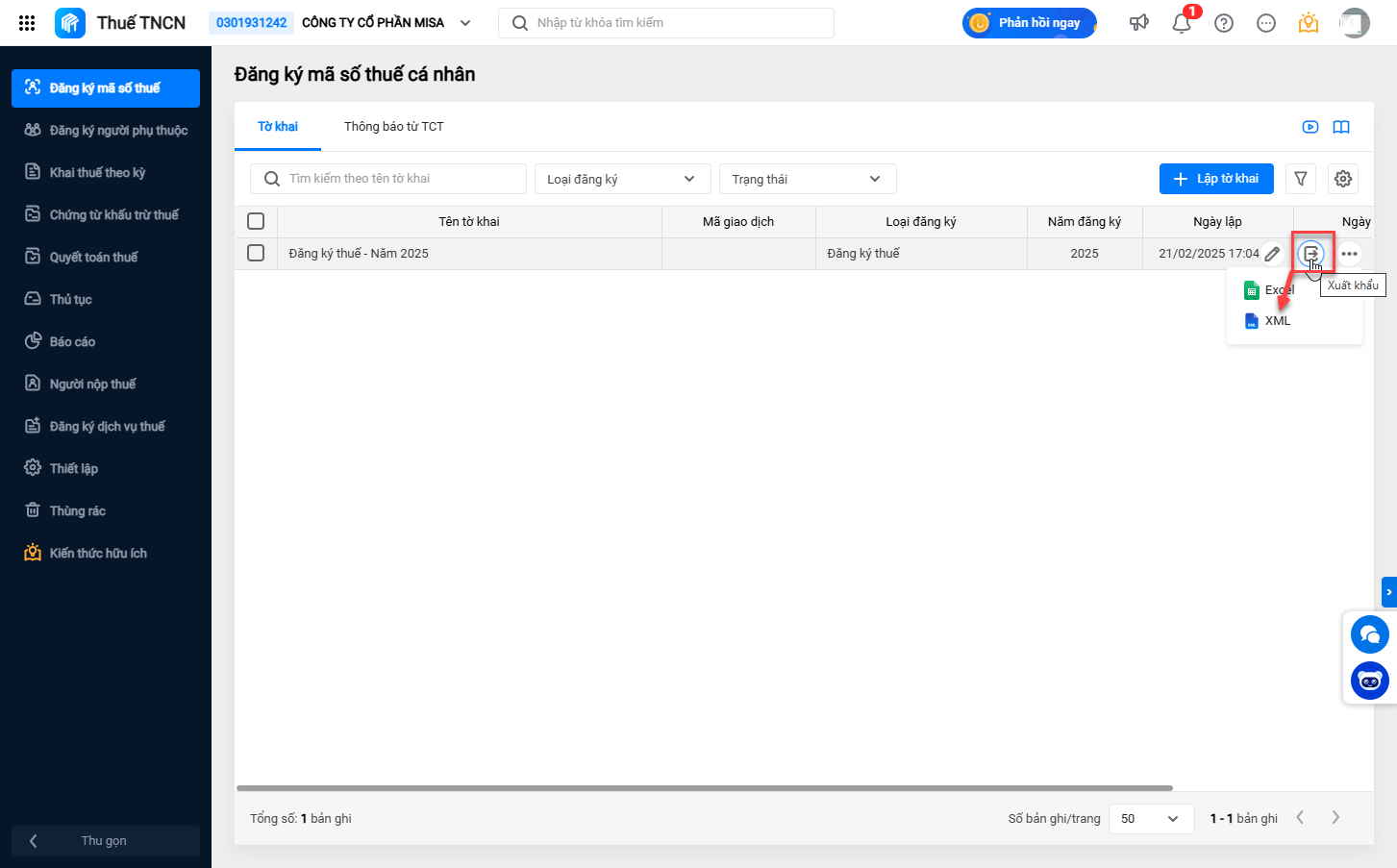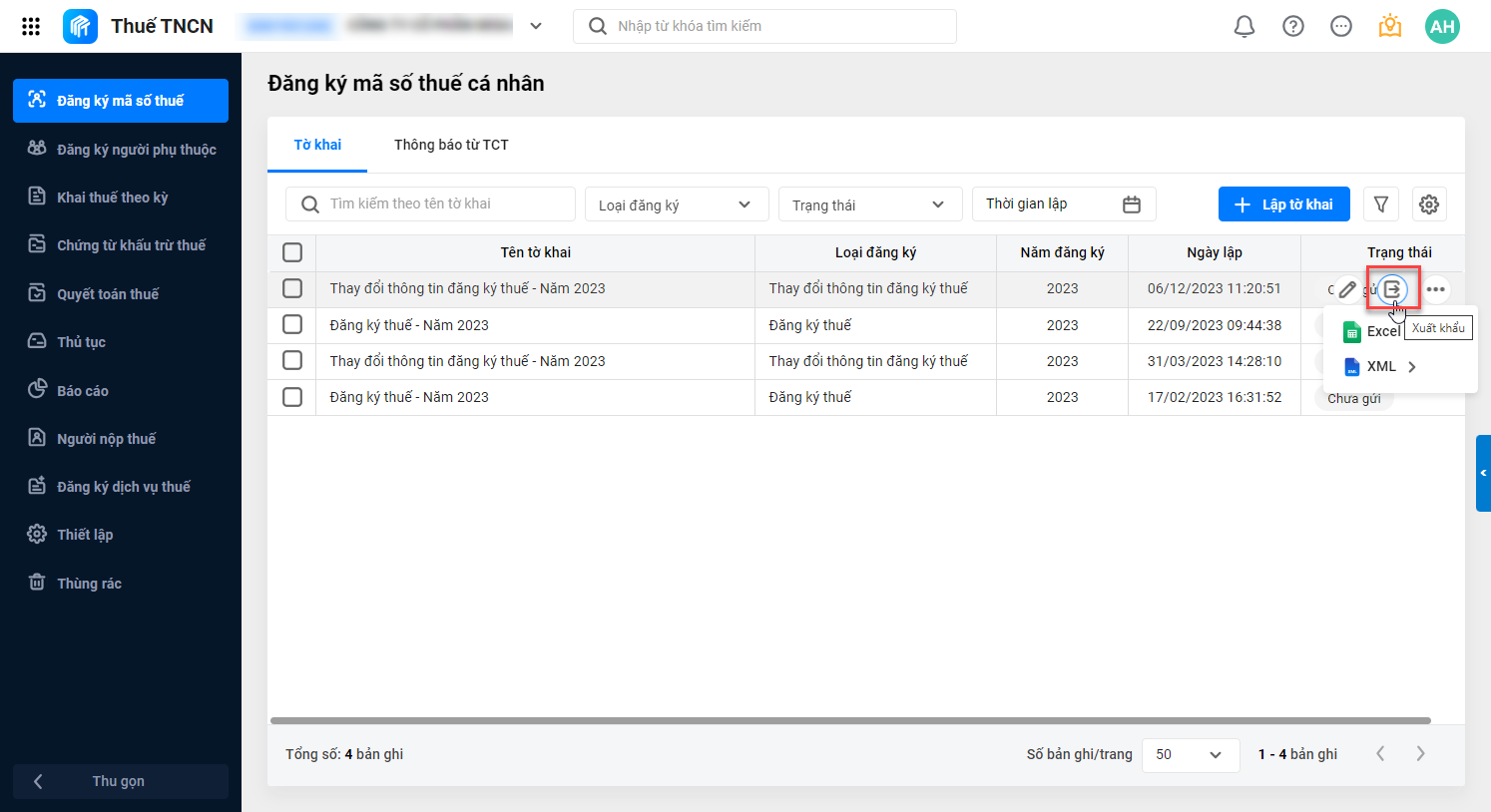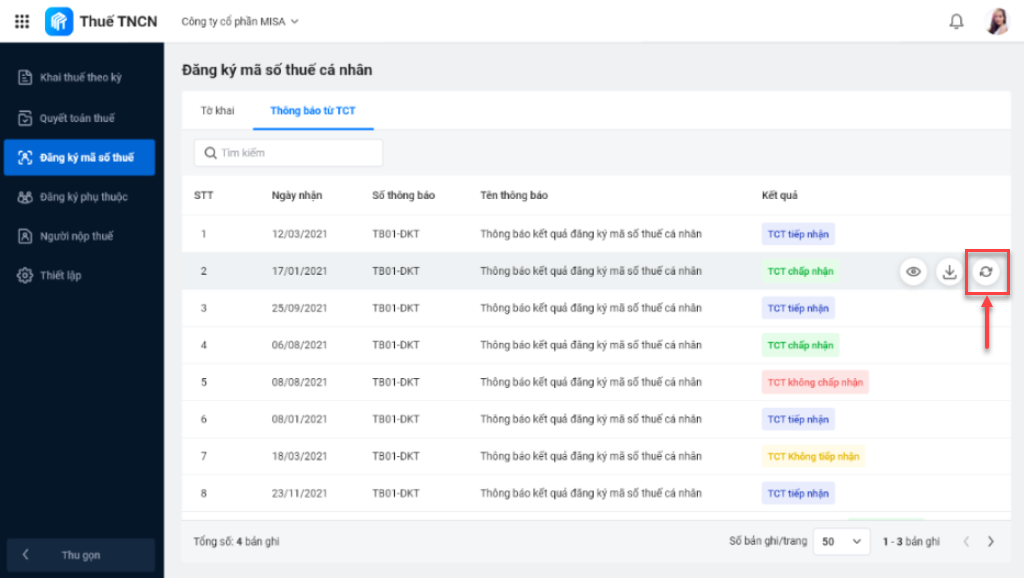I. Tổng quan
Giúp đơn vị lập tờ khai đăng kí cấp mới mã số thuế cá nhân, thay đổi thông tin thuế và ký nộp tờ khai sang cơ quan Thuế.
II. Hướng dẫn thực hiện
Bước 1: Lập tờ khai đăng ký mã số thuế cá nhân
Cách 1: Lập tờ khai tại phân hệ Đăng ký mã số thuế – Tờ khai Mẫu 05-ĐK-TH-TCT (TT86/2024)
Bước 1. Tại phân hệ Đăng kí mã số thuế, nhấn Lập tờ khai.
Bước 2. Khai báo thông tin tờ khai bao gồm:
- Năm đăng ký.
- Loại đăng ký: chọn Đăng ký thuế nếu trường hợp đăng ký mới mã số thuế; chọn Thay đổi thông tin thuế nếu trường hợp đăng ký thay đổi thông tin mã số thuế do có thay đổi hoặc sai sót.
Bước 3. Thêm nhân viên vào tờ khai (có thể tìm kiếm nhân viên theo họ tên, mã nhân viên, bộ phận phòng ban hoặc lọc theo các tiêu chí như: nhân viên, vãng lai, đã có MST, chưa có MST, ngày thử việc, ngày chính thức).
Nhấn Đồng ý để thêm nhân viên thành công vào tờ khai.
Bước 4. Nhấn Lưu để ghi nhận tờ khai lên phần mềm.
Lưu ý:
1. Đối với tờ khai 05-ĐK-TH-TCT (TT86/2024): bắt buộc điền các thông tin cá nhân bao gồm mã số thuế, ngày sinh, giới tính, quốc tịch, loại giấy tờ tùy thân, số giấy tờ, ngày cấp, nơi cấp.
2. Trường hợp các thông tin trên tờ khai thiếu hoặc sai sót:
- Nếu thông tin tờ khai thiếu: nhấn Chỉnh sửa để bổ sung thông tin (chỉnh sửa thông tin tờ khai, thêm/xóa nhân viên trên tờ khai) -> nhấn Lưu để cập nhật thông tin vừa chỉnh sửa lên tờ khai:
- Nếu thông tin nhân viên thiếu: chọn Chỉnh sửa để bổ sung thông tin tại phân hệ Người nộp thuế -> nhấn Cập nhật để cập nhật dữ liệu lên tờ khai:
Cách 2: Lập tờ khai tại phân hệ Người nộp thuế
Bước 1. Tại phân hệ Người nộp thuế, tích chọn nhân viên cần lập tờ khai (có thể tìm kiếm theo họ tên, mã nhân viên, bộ phận phòng ban hoặc trạng thái làm việc) -> Nhấn Lập tờ khai (Đăng ký MST).
Bước 2. Khai báo thông tin tờ khai -> Nhấn Lưu để ghi nhận tờ khai lên phần mềm.
Bước 2: Nộp tờ khai
Cách 1: Nộp tờ khai trực tiếp trên phần mềm qua cổng T-VAN MISA mTax
Lưu ý: Để ký nộp các loại tờ khai sang cơ quan thuế, đơn vị cần:
- Hoàn thành đăng ký dịch vụ thuế. Xem hướng dẫn chi tiết tại đây.
- Nếu ký bằng USB Token:
-
- Cài đặt MISA KYSO. Xem hướng dẫn chi tiết tại đây.
-
- Cài cắm USB Token chứa chữ ký số vào máy tính.
- Nếu ký bằng chữ ký số từ xa MISA eSign: đảm bảo rằng tài khoản đã đăng ký thiết bị xác thực. Xem hướng dẫn thiết lập tại đây.
- Nếu ký bằng chữ ký số từ xa VNPT SmartCA: đảm bảo đã kích hoạt và xác thực eKYC trên ứng dụng VNPT SmartCA. Xem hướng dẫn tại đây.
Tại chi tiết tờ khai, nhấn Ký nộp.
Khi đó hệ thống sẽ ký số theo phương thức ký đã thiết lập trước đó để nộp tờ khai sang cơ quan Thuế.
(Lưu ý: Khi ký nộp tờ khai, form ký nộp loading mãi không tắt. Nguyên nhân có thể do MISA KYSO được cài đặt trong ổ cứng ( ổ C) bị đóng băng. Trường hợp này Anh/Chị gỡ cài đặt MISA KYSO và cài đặt lại sang ổ khác không bị đóng băng)
Cách 2: Xuất khẩu XML
Trường hợp sử dụng dịch vụ T-VAN của nhà cung cấp khác. Anh/Chị xuất khẩu XML rồi nộp qua cổng T-VAN của nhà cung cấp đó.
Ví dụ: Trường hợp đơn vị sử dụng dịch vụ T-VAN của Tổng cục thuế. Sau khi lập xong tờ khai, chọn xuất khẩu XML (xuất mẫu 05-ĐK-TH-TCT(TT105)), sau đó truy cập website https://thuedientu.gdt.gov.vn, tại mục “ Đăng ký thuế” -> bấm chọn “ Nộp tờ khai 05 TH từ HTKK” -> chọn tệp hồ sơ (file kết xuất XML từ phần mềm AMIS Thuế TNCN) -> Hồ sơ lưu tạm -> Nộp hồ sơ -> Ký điện tử.
Hoặc điền trực tiếp tờ khai tại mục Khai thuế trực tuyến trên website https://thuedientu.gdt.gov.vn, nhấn Hoàn thành kê khai, ký và nộp tờ khai.
Cách 3: Xuất khẩu tờ khai ra excel
Để nộp tờ khai sang cơ quan Thuế, có thể xuất khẩu tờ khai dưới dạng excel để chỉnh sửa theo nhu cầu rồi in ra giấy nộp cho cơ quan thuế bằng cách gửi qua đường bưu điện hoặc nộp trực tiếp tại cơ quan Thuế.
Bước 3: Theo dõi trạng thái tờ khai
Các tờ khai sau khi ký nộp trực tiếp trên phần mềm sẽ được cập nhật trạng thái và thông báo tại tab Thông báo của TCT.
-> Sau khi TCT chấp nhận, Anh/Chị nhấn Cập nhật hồ sơ, mã số thuế sẽ được đồng bộ về hồ sơ của nhân viên.